Azure rol tabanlı erişim denetimini kullanarak Azure panolarını paylaşma
Panoyu yapılandırdıktan sonra yayımlayabilir ve kuruluşunuzdaki diğer kullanıcılarla paylaşabilirsiniz. Bir panoyu paylaştığınızda, tek bir kullanıcıya veya bir kullanıcı grubuna rol atamak için Azure rol tabanlı erişim denetimini (Azure RBAC) kullanarak panoyu kimlerin görüntüleyebileceğini denetleyebilirsiniz. Yalnızca yayımlanan panoyu görüntülemelerine izin veren bir rol veya panoyu değiştirmelerine izin veren bir rol seçebilirsiniz.
Bahşiş
Bir panoda tek tek kutucuklar, görüntüledikleri kaynaklara göre kendi erişim denetimi gereksinimlerini uygular. Belirli kutucuklardaki bazı veriler tüm kullanıcılar tarafından görülemeyebilir olsa bile, herhangi bir panoyu geniş bir şekilde paylaşabilirsiniz.
Panolar için erişim denetimini anlama
Erişim denetimi açısından bakıldığında, panolar sanal makineler veya depolama hesapları gibi diğer kaynaklardan farklı değildir. Yayımlanan panolar Azure kaynakları olarak uygulanır. Her pano, aboneliğinizdeki bir kaynak grubunda bulunan yönetilebilir bir öğe olarak bulunur.
Azure RBAC, kullanıcıları dört farklı kapsam düzeyindeki rollere atamanızı sağlar: yönetim grubu, abonelik, kaynak grubu veya kaynak. Azure RBAC izinleri, daha yüksek düzeylerden tek tek kaynağa devralınır. Çoğu durumda, kullanıcılara yayımlanan panoya erişim verecek abonelik rollerine zaten atanmış olabilirsiniz.
Örneğin, bir abonelik için Sahip veya Katkıda Bulunan rolüne sahip kullanıcılar abonelik içindeki panoları listeleyebilir, görüntüleyebilir, oluşturabilir, değiştirebilir veya silebilir. İzin içeren Microsoft.Portal/Dashboards/Write özel bir role sahip kullanıcılar da bu görevleri gerçekleştirebilir.
Abonelik için Okuyucu rolüne (veya izni olan Microsoft.Portal/Dashboards/Read özel bir role) sahip kullanıcılar, bu abonelik içindeki panoları listeleyebilir ve görüntüleyebilir, ancak bunları değiştiremez veya silemez. Bu kullanıcılar kendileri için panoların özel kopyalarını oluşturabilir. Ayrıca, bir sorunu giderirken olduğu gibi, yayımlanmış bir panoda kendi kullanımları için yerel düzenlemeler de yapabilir, ancak bu değişiklikleri sunucuya geri yayımlayamazlar.
Bir panoya erişimi abonelik düzeyinde verilen erişimin ötesinde genişletmek için, izinleri tek bir panoya veya birkaç pano içeren bir kaynak grubuna atayabilirsiniz. Örneğin, bir kullanıcının abonelik genelinde sınırlı izinlere sahip olması, ancak belirli bir panoyu düzenleyebilmesi gerekiyorsa, yalnızca söz konusu pano için daha fazla izne (Katkıda Bulunan gibi) sahip farklı bir rol atayabilirsiniz.
Önemli
Bir panodaki tek tek kutucuklar kendi erişim denetimi gereksinimlerini zorlayabildiğinden, panoyu görüntüleme veya düzenleme erişimi olan bazı kullanıcılar belirli kutucuklar içindeki bilgileri göremeyebilir. Kullanıcıların belirli bir kutucuktaki verileri görebilmesini sağlamak için, bu kutucuk tarafından erişilen temel kaynaklar için uygun izinlere sahip olduklarından emin olun.
Pano yayımlama
Bir panoya erişimi paylaşmak için önce panoyu yayımlamanız gerekir. Bunu yaptığınızda, kuruluşunuzdaki diğer kullanıcılar Azure RBAC rollerine göre panoya erişebilir ve panoyu değiştirebilir.
Panoda Paylaş'ı seçin.
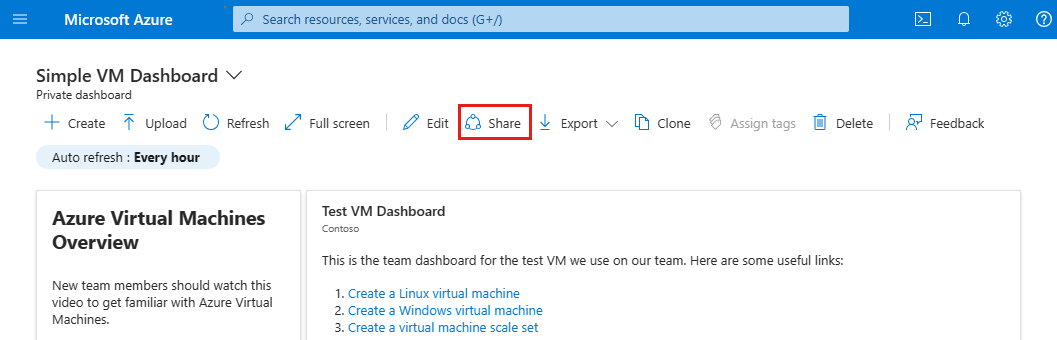
Paylaşım ve erişim denetimi bölümünde Yayımla'yı seçin.
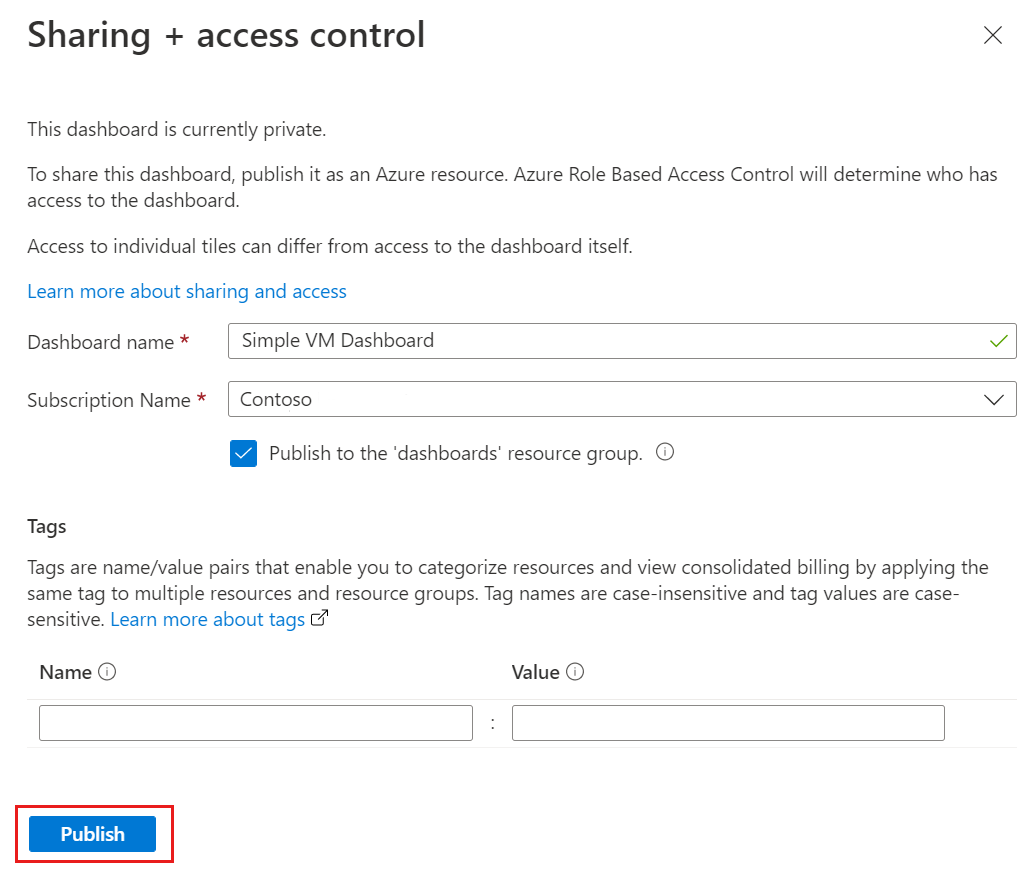
Varsayılan olarak, paylaşım panonuzu panolar adlı bir kaynak grubunda yayımlar. Farklı bir kaynak grubu seçmek için onay kutusunun işaretini kaldırın.
Panoya isteğe bağlı etiketler eklemek için bir veya daha fazla ad/değer çifti girin.
Yayımla öğesini seçin.
Panonuz artık yayımlandı. Kullanıcıların abonelikten devraldığı izinler yeterliyse, daha fazla işlem yapmanız gerekmez. Aksi takdirde, erişimi belirli kullanıcılara veya gruplara genişletmeyi öğrenmek için okumaya devam edin.
Panoya erişim atama
Yayımladığınız her pano için Azure RBAC yerleşik rollerini kullanıcı gruplarına (veya tek tek kullanıcılara) atayabilirsiniz. Bu, abonelik düzeyi izinleri normalde izin vermese bile panoda bu rolü kullanmalarına olanak tanır.
Panoyu yayımladıktan sonra Paylaşımı yönet'i ve ardından Erişim denetimi'ni seçin.
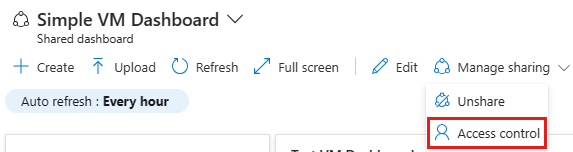
Erişim Denetimi'nde, bu pano için zaten bir rol atanmış olan mevcut kullanıcıları görmek için Rol atamaları'na tıklayın.
Yeni bir kullanıcı veya grup eklemek için Ekle'yi ve ardından Rol ataması ekle'yi seçin.

Katkıda Bulunan veya Okuyucu gibi vermek istediğiniz rolü seçin ve ardından İleri'yi seçin.
Üye seç'i ve ardından bir veya daha fazla Microsoft Entra grubu ve/veya kullanıcı seçin. Aradığınız kullanıcıyı veya grubu listede görmüyorsanız, arama kutusunu kullanın. İşiniz bittiğinde Seç'i seçin.
Atamayı tamamlamak için Gözden geçir ve ata’yı seçin.
Bahşiş
Yukarıda belirtildiği gibi, bir panodaki tek tek kutucuklar, kutucuğun görüntülediği kaynaklara göre kendi erişim denetimi gereksinimlerini zorunlu kılabilir. Kullanıcıların belirli bir kutucuğa ilişkin verileri görmesi gerekiyorsa, bu kutucuk tarafından erişilen temel kaynaklar için uygun izinlere sahip olduklarından emin olun.
Sonraki adımlar
- Azure yerleşik rollerinin listesini görüntüleyin.
- Microsoft Entra Id'de grupları yönetme hakkında bilgi edinin.
- Azure portalını kullanarak Azure kaynaklarını yönetme hakkında daha fazla bilgi edinin.
- Azure portalında bir pano oluşturun.